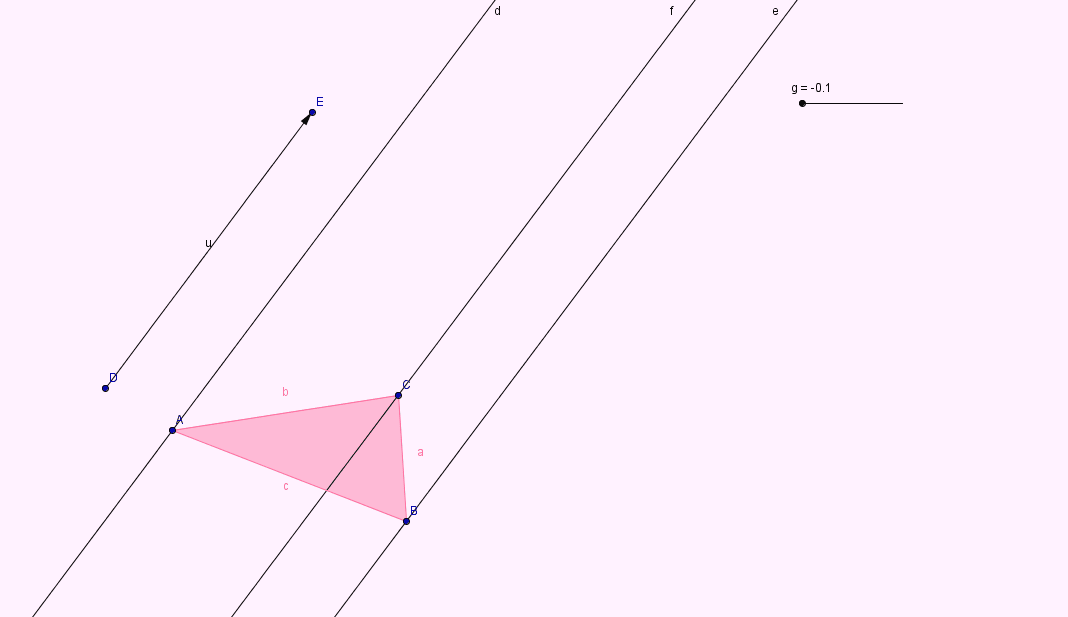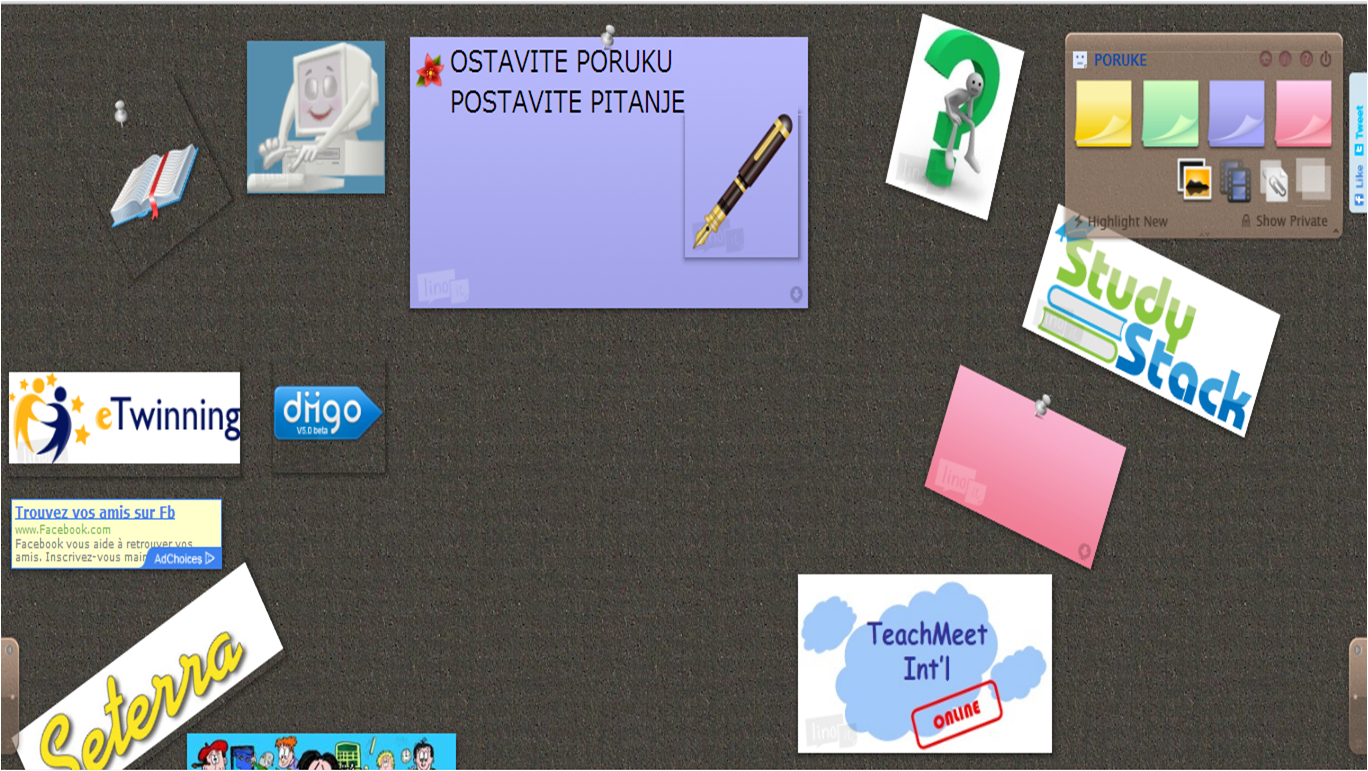2. GeoGebrina radionica
IZBORNICI: POSTAVKE, ALATI, PROZOR, POMOĆ
Postavke (Opcije)
U izborniku Postavke grupisane su naredbe bitne za razna podešavanja.
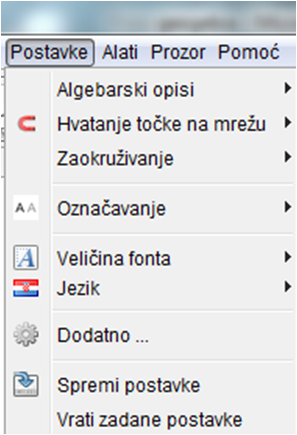 |
Algebarski opisi | Opcija kojom možete odabrati algebarski prikaz objekta kao: Vrijednost-prikazuje vrijednost objekta Definicija -prikazuje definiciju objekta Naredba-prikazuje naredbu kojom je konstuisan objekat |
| Hvatanje tačke na mrežu | Ovom postavkom se određuje hoće li vezivanje tačke na mrežu biti uključeno ili ne.Napomena: Postavka ‘automatsko’ uključuje vezivanje tačaka za čvorove koordinatne mreže kada su koordinatne ose ili mreža prikazani i isključuje ako nisu prikazani. | |
| Zaokruživanje | Ovom postavkom se određuje broj prikazanih decimalnih mjesta i značajnih cifara. | |
| Označavanje | Korištenjem ove opcije možete odrediti hoće li se naziv novih objekata prikazati ili ne. Možete izabrati između ‘svi novi objekti’, ‘isključeno’, ‘samo nove točke’ i ‘automatski’.Napomena: Postavka ‘automatski’ prikazuje naziv (oznaku) novih objekata samo ako je uključen i algebarski prikaz. | |
| Veličina fonta | Ovom postavkom određujete veličinu fonta (slova) za oznake i tekst u pikselima (pt). | |
| Jezik | Ovom naredbom vršite odabir odgovarajućeg jezika (od onih koji su dostupni na listi). GeoGebra je prevedena na više jezika i omogućava mijenjanje trenutnog jezika. Ta postavka utiče na sve unose, uključujući naredbe i sve ispise. | |
| Dodatno | Ugaona mjera Ovom postavkom se određuje hoće li ugaona mjera biti prikazana u stepenima (°) ili radijanima (rad).Napomena: Unos je uvijek moguć na oba načina (stepeni i radijani).Neprekidnost GeoGebra omogućava uključivanje / isključivanje heurističkog pristupa neprekidnosti traženja presjeka u izborniku Postavke.Napomena: Ova postavka je početno isključena. Za korisnički definisane alate neprekidnost je uvijek isključena.Oblik tačke Ovom postavkom se određuje hoće li će zadano tačka biti prikazana kao ● tačka, ○ kružnica, ili x križić.Veličina kontrolnog okvira Ovom postavkom postavljate veličinu kontrolnog okvira na ‘običan’ ili ‘velik’. Napomena: Ukoliko koristite GeoGebru kao prezentacijski alat ili radite sa „pametnom pločom“, postavka ‘velik’ bi vam mogla olakšati korištenje kontrolnog okvira. Oznaka pravog ugla Ovom se postavkom određuje oznaka za pravi ugao Koordinate Ovom postavkom se određuje prikaz koordinata. Grafički prikaz Ova postavka otvara dijaloški okvir postavke grafičkog prikaza u kojem mogu biti namještene razne postavke kao što su: koordinatna mreža i ose, boja pozadine. |
|
| Spremi postavke | GeoGebra pamti vaše omiljene postavke (npr. postavke u izborniku Postavke, trenutno stanje alatne trake i postavke grafičkog prikaza) ukoliko odaberete Spremi postavke iz izbornika Postavke. | |
| Vrati zadane postavke | Ovim izborom vraćate zadane postavke GeoGebre. | |
Vježba:1. Otvorite GeoGebrinu datoteku sa vašeg računara |
OČEKIVANI REZULTATI-NAUČITI:
|
Alati
Izbornik Alati omogućuje stvaranje novih, vlastitih alata.
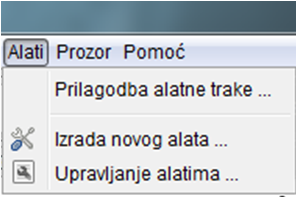 |
Prilagodba alatne trake | Ovom opcijom možete prilagoditi alate u GeoGebrinoj alatnoj traci, odrediti koje alate želite ostaviti a koje obrisati, podesiti redoslijed alata, Ovo je posebno korisno za izradu interaktivnih web-stranica gdje možete ograničiti dostupne alate u alatnoj traci. |
| Izrada novog alata | Koristeći postojeću konstrukciju u GeoGebri možete kreirati vlastite alate i koristiti ih iz alatne trake. Nakon što pripremite konstrukciju vašeg alata, iz izbornika Alati izaberite Izrada novog alata. U dijaloškom okviru koji se otvorio možete specificirati izlazne i ulazne objekte vašeg alata i odabrati ime ikone i naredbu.Napomena: Vaš alat možete koristiti pomoću miša, ali i pomoću naredbe u traci za unos. Svi alati su automatski spremljeni u ‘GGB’ datoteci. | |
| Upravljanje alatima | Koristeći ovaj podizbornik možete izbrisati alat ili promijeniti njegovo ime i ikonu. Možete takođe spremiti odabrane alate u GeoGebra Alati (‘GGT’). Ova datoteka može kasnije biti korištena (izbornik Datoteka, Otvori) kako biste učitali alate u nekoj drugoj konstrukciji.Napomena: Dok imate otvoren programski prozor s nekom datotekom, otvaranje nove ‘GGT’ datoteke neće promijeniti vašu trenutnu konstrukciju, kao što se to inače događa s otvaranjem ‘GGB’ datoteke! | |
Vježba:1. Otvorite GeoGebrinu datoteku sa vašeg računara |
OČEKIVANI REZULTATI-NAUČITI:
|
Prozor
Izbornik Prozor omogućava pregled koliko je otvorenih prozora, te lak prijelaz iz jednog u drugi.
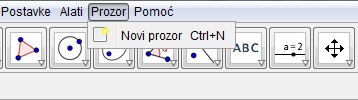 |
Novi prozor | Ovim podizbornikom otvara se novi GeoGebrin prozor koji koristi zadane postavke GeoGebrinog sučelja.Napomena: Ukoliko promijenite i spremite neke od postavki, novi GeoGebrin prozor će biti otvoren s promijenjenim postavkama. |
| Popis otvorenih GeoGebra prozoraUkoliko imate više otvorenih GeoGebrinih prozora, ovim podizbornicima možete lako prebacivati između otvorenih prozora.Napomena: Ovo može biti korisno kod upotrebe GeoGebre kao prezentacijskog alata ako imate otvorenih nekoliko GeoGebrinih prozora – možete lako prelaziti između njih. | ||
Pomoć
Izbornik Pomoć omogućava pristup informacijama koje služe kao pomoć korisnicima.
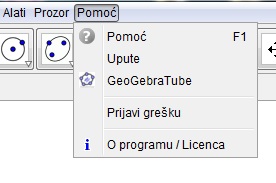 |
Pomoć Uput | Ovaj podizbornik vam daje pristup GeoGebrinim dokumentima za pružanje dodatnih informacija o korištenju programa. Napomena: Ukoliko ste s interneta preuzeli i instalirali GeoGebru na svoj računar, koristeći instalacijsku datoteku, nećete morati imati pristup internetu kako biste koristili pomoć. Napomena: Html verzija GeoGebrinog dokumenta Pomoć je dostupna na http://www.geogebra.org/help. http://www.geogebra.orgUkoliko imate pristup internetu, ova stavka izbornika će otvoriti GeoGebrino web-sjedište u vašem web-pregledniku (http://www.geogebra.org) GeoGebra ForumUkoliko imate pristup internetu, ova stavka izbornika će otvoriti GeoGebrin korisnički forum u vašem web-pregledniku (http://www.geogebra.org/forum). GeoGebraWikiUkoliko imate pristup internetu, ova stavka izbornika otvara web-stranice GeoGebraWiki u vašem web-pregledniku (http://www.geogebra.org/wiki). Napomena: GeoGebraWiki je mjesto slobodne razmjene obrazovnih materijala korisnika iz cijelog svijeta. |
| GeoGebra Tube | Ova naredba otvara web stranicu GeoGebra Tube | |
| Prijavi grešku | Ova naredba omogućava prijavljivanje problema direktno na službenoj stranici GeoGebre | |
| O programu/ Licenca | Ovaj izbornik otvara dijaloški prozor u kojem su dane informacije o licenci GeoGebre i zahvale ljudima koji su podupirali razvoj GeoGebre na razne načine (npr. programiranje, prijevod). | |
- Posted in: GeoGebra